誤認逮捕「偽のサイトにアクセスしようとしています」からの釈放
昨日、一時的に「偽のサイトにアクセスしようとしています」という警告画面が出て、当ブログが表示できなくなってしまいました。
本日はその経緯と、解消までの道のり、考察を記載しようと思います。
今現在、同様の問題で困っている方は、最後にやったことをまとめて列挙したので、こちらをご覧下さい。
この後の本文は、今現在同じ現象で困っている方はこうして下さい!という内容ではなく、昨日の日記的な内容になっています。
(本日のイラストは2018年に描いたVフォー・ヴェンデッタのイラスト再掲。まったく関係ないですが、とりあえず昨日の問題はハッピーエンドを迎えました。)
昨日、当ブログに「アレックスの誕生日」という、ストリートファイターⅢの主人公についてや、ストリートファイターⅢの思い出を書いた記事を投稿しました。
普段通り、しょうもない思い出を書いて、イラスト(昨日は1ページマンガ)を貼付け、アップロードしました。
できるだけ朝7時に投稿するようにしていますが、実際には7:20くらいまでに投稿することがほとんどだと思います。
昨日は土曜で、朝遅めの時間まで作業ができたので、6:30~7:30くらいまでマンガを描いて、7:30過ぎに投稿しました。
いつも、ブログ本文をPCで書き、文章ができてからiPadでイラストを描き、iPadでブログにイラストを添付、PCで表示のチェックをして、PCから投稿していました。
昨日は7:30を過ぎてかなり焦っていたので、iPadのGoogle Chromeでブログの編集画面からイラストを添付した後、そのまま最速でブログの公開ボタンをクリックしました。
そして、PCで表示を確認しようとすると、……真っ赤!!
画面にでかでかと「偽のサイトにアクセスしようとしています」という表示。
怖い!!
PCでMicrosoft Edgeで表示してみると、今投稿した記事こそないものの、ブログ自体は正常に表示されています。
BloggerはGoogleの提供するブログサービスですし、Google Chromeでのみ真っ赤な警告画面になりますし、どうも、この問題はGoogle上でのみ、起こっているようです。
とりあえす落ち着いて、「blogger 偽のサイトにアクセスしようとしています」で検索してみると、いくつか解消方法の解説サイトが出てきます。
4つほど解説サイトを、マウスの右クリックと左クリックの間のコロコロボタンを連射して開いて読んで見ると、どのサイトでも解消方法は、「警告表示が出た自分のサイトのセキュリティチェックをして、届け出ること」。
もう少し、詳細に書くと、「サイトに危険がないかスキャンしてくれるサイト」で自分のサイトに脅威がないかスキャンし、脅威があれば解消したり、セキュリティを導入する(プラグインを入れる)。
そして、問題が解決されたら、届け出(今回の自分の場合はGoogleに届け出)をして、後は回答を待つしかないようです。
自分は、4つの解説サイトを見て、そこに掲載されていたサイト、「securl」と「VirusTotal」というサイトで自分のブログをスキャンし、セキュリティの脅威が検出されなかったことを確認しました。
また、そもそも、「偽のサイトにアクセスしようとしています」の赤い画面の下の、「詳細」をクリックして、さらに詳細をクリック(かな?)すると、Googleの「セーフブラウジングのサイトステータス」という画面に進むのですが、そこには、「安全ではないコンテンツは見つかりませんでした」と表示されるという、矛盾した状態になっていました。
そこで、「securl」と「VirusTotal」というサイトと、Googleの「セーフブラウジングのサイトステータス」、3つで確認しましたが、いずれもブログに脅威は見つからなかったです、ということを、「偽のサイトにアクセスしようとしています」の赤い画面の下の、「詳細」をクリック、「検出の問題をご報告」をクリックし、報告画面から届け出しました。
ブログの投稿が7:30過ぎだったので、恐らく報告したのが8時過ぎ、その後、BloggerのアカウントのGmailにも連絡が来ていたので、同様の内容を返信しました。
昨日は10時くらいから外出する必要があったのですが、10:10くらいに電車でブログを見てみると、正常に表示されるようになっていました。
ブログ再開の審査に1か月とかかかったらどうしようと思っていたのですが、2時間という超速で対応していただけました。
無料ブログで書かせていただいてますし、Google様ありがたい限りです。
その後、投稿時に削除されてしまっていた昨日の記事が、21:30くらいに復元。
マンガを少し修正したりして、無事、22時過ぎに投稿することができました。
ちなみに、初め、自分は今回のできごとの原因を、●iPadでイラストを添付する際、一般的な画像ファイルのJPEGではなく、お絵描きソフトCLIP STUDIOのファイルを添付してしまった、●普段投稿しないiPadから投稿したため、別のユーザーによってブログが書き換えられてしまったと疑われてしまった、このどちらかが原因だったのではないかと思っていました。
しかし、復元していただいた記事には、しっかりJPEGが添付されていましたし、過去にもiPadから投稿したことがあったことも思い出しました。
今現在は、●iPadでイラストを添付し、最速で記事を公開するボタンをクリックしたため、画像ファイルの読込みが完了する前に記事が公開、JPEGファイルが壊れてしまい、謎のファイルが添付されてしまっていたことになっていた、●偶然、文章の中に、不適切な表現に近い文言が検知された、●投稿したイラスト(マンガ)が、キャラクターが裸で組んずほぐれつしているので、画像解析で、自動でアダルトコンテンツ疑惑をかけられてしまった、このどれかが原因ではないかと予想しています。
最後に挙げた、画像解析で自動で判定されたのであれば、すごい技術だと思います。
まあ、そうだとしたら、結果的には誤認逮捕ですけどね。
普段は映画とゲームのバカ話と豆知識を書かせていただいているつもりなんですが、本日のような記事は、長らく参考にしていただけることがあるので、書いてみました。
昔々、アメブロを使っていたころにも、自分の使っていたSSDのエラーの解消方法を記載した記事は、何年も閲覧数がありました。
すみません、もっと笑える内容を見に来ていただけていた方には、退屈だったと思います。
復活したこと自体は嬉しいんですけど、一度危険なサイト疑惑をかけられてしまうと、気にされる方は、2度と見たくないと思われることもあるでしょうなあと思っています。
どう言っても信じてもらえない人もいると思うんですが、ご不安な方は上記のサイトや同様のサイトで、当ブログをセキュリティスキャンしていただければ、多少安心してもらえるかなって思います。
あえていえば、2時間でGoogle様から疑惑を取り下げてもらえたのが、何よりの安全の証拠と思ってもらえたら幸いかなあ。
以下、実際に困っている方向けに、自分がやったことをまとめました。
①「securl」や「VirusTotal」などといった、セキュリティスキャン機能のあるサイトで、警告の出ているサイト(自分のサイト)のURLをスキャン。
②問題があれば解消する。
③脅威が検出されない、または、検出された問題を解消できたら、「偽のサイトにアクセスしようとしています」の下の「詳細」をクリック、「検出の問題をご報告」をクリックし、入力フォームに、「こういう方法で問題がなかったと確認できたので、警告を解除して欲しい」という内容や、「こういう方法で問題を解消したので、警告を解除して欲しい」という内容を記載し、報告する。
④Bloggerの場合、Gmailにも連絡が来ているので、③の内容を記載し、返信する。
というのが、自分がとった対応です。
あくまで「自分はこうやって解除されました」というお話で、明確な解除方法ではありません。
恐らくGoogle側も詳細な情報は公開していないと思いますので、そもそも絶対の正解はないのだと思います。
少しでもご参考になれば嬉しいです。
 チャン・ポヨン・パンダのLINEスタンプ、挨拶・相槌セット発売中!
チャン・ポヨン・パンダのLINEスタンプ、挨拶・相槌セット発売中!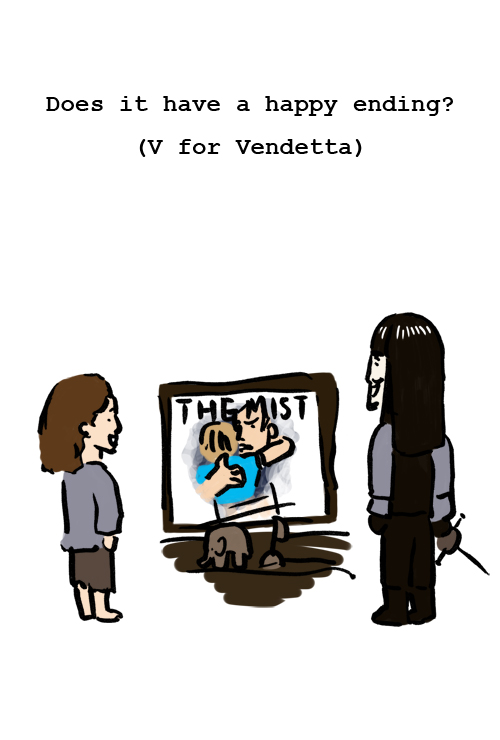



コメント
コメントを投稿